活用例
もっと活用!LiDARスキャナ 第3回【LiDARスキャナアプリでなるべく“使える”データを撮るには?Part 2】
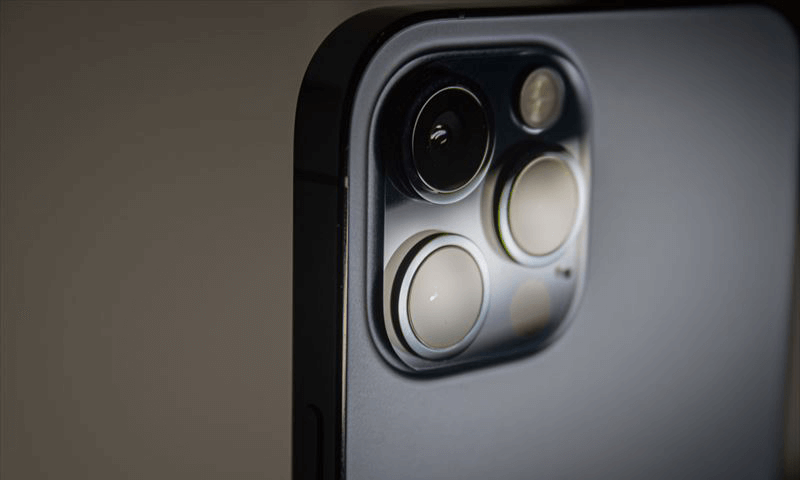
第2回【LiDARスキャナアプリでなるべく”使える″データを撮るには?Part 1】に引き続き、iPhone/iPadのLiDARスキャナを使った3D測定アプリで、なるべく後工程で使えるデータを撮るにはどうしたら良いか?を調査した結果をご紹介します。
今回は、様々な3D測定アプリに共通する項目に加え、弊社で開発したLiDARスキャナアプリ『Sakura 3D SCAN』に搭載されている機能を使って、さらに使えるデータを測定する方法をお伝えします。
調査項目
調査1:測定対象物の性質(色・反射・大きさ)
ここでは、測定対象物の色によって結果に違いが出るのか、光を反射する素材だった場合にどうなるのか、大きさによって変わるのか調査してみました。
色
以下は、調査結果のキャプチャです。
実写真を見ると、白・黒・床の茶色など、いくつかの色が存在しています。
測定点群のキャプチャを見ると、特に色による結果の違いはない事がわかります。
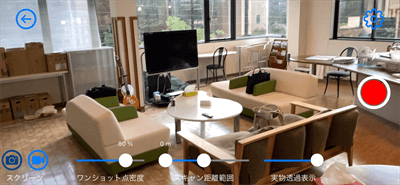
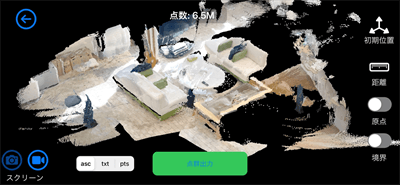
違いが出るかと予想された、白と黒も大して変わりません。
全ての色を試したわけではありませんが、どんな色でも問題はないかと思われます。
反射
以下は調査結果のキャプチャです。
光を反射する素材のパイプを測定してみました。

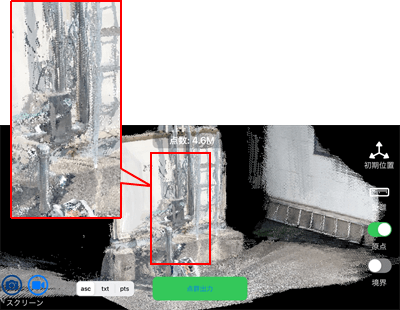
測定出来ない、ということはありませんが、対象物の周りにノイズが多く発生しています。
ここで光を反射するものに対して、光が当たらない時(日陰)に測定してみたら、ノイズを減らすことができました。次の比較画像をご覧ください。
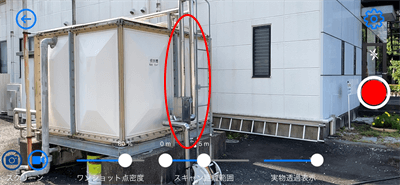
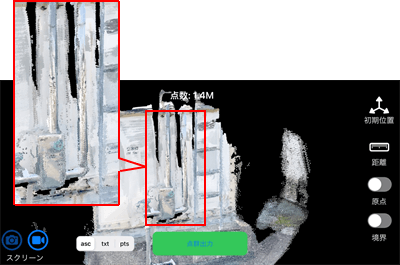
対象物が反射する素材の場合、光が当たらない時に測定を行いましょう。
大きさ
以下は調査結果のキャプチャです。
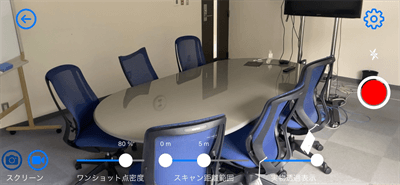
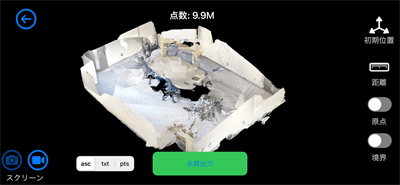
Part1の「調査3:取得する点群の密度」の内容と少し重複する部分もありますが、100%の密度で測定した場合、7m×5mまでの範囲だと、1ショットで撮影が出来ます。
それより大きい範囲だと密度を減らすことや、複数のショットを測定して後工程でショットの位置合わせ作業が必要になります。位置合わせ時には、多少なりとも誤差が生じてしまうため、精度は落ちてしまいます。
これからiPhone/iPadのLiDARスキャナの活用を考えている方は、(Sakura3Dでの基準となりますが)密度100%で、測定する範囲は7m×5m以内とし、この範囲以上の場合は密度を減らすか、ショットを増やす計画をしましょう。
調査2:測定方法
ここでは、調査というよりも、測定を繰り返す中で気づいたことをご紹介します。
測定する際は、対象物にiPhone/iPadをかざして動かしながら撮影すると思いますが、この時に対象物に対して何度も往復するように撮らないことが重要です。
対象物を何度も往復して測定すればするほど、取得点群に厚みが発生して位置がずれ、精度が悪くなっていきます。
以下は、1回往復で測定した場合と4回往復で測定した場合の取得点群の比較です。
4回往復で測定した場合のほうが、モノの外形線にゆらぎがあり、形自体もいびつになっているのが分かります。
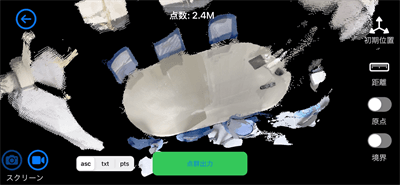
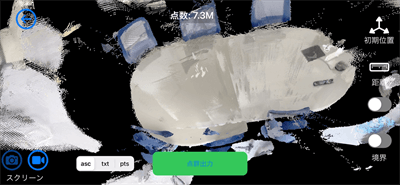
調査3:Sakura3D SCANの機能を活用
ここでは、Sakura3D SCANに搭載されている機能を使って、なるべく精度よく測定する方法を紹介していきます。紹介する機能は以下の3つです。
- 停止機能
- 写真撮影式測定
- AI自動認識機能
停止機能
Sakura3D SCANの他にも、LiDARスキャナアプリの中には、測定の途中で測定を一旦停止させる機能を搭載しているものがあります。その機能がある場合は、是非活用しましょう。
なぜその機能が、精度良く測定するために有効かというと..測定中に、取得する点の構成がずれて誤差が出ることを事前に防ぐことができるからです。
ずっと測定し続けてしまうと、点の位置を合わせるプロセスで誤差が発生してしまいます。
その反面、停止から測定をスタートさせると、その瞬間の点群は比較的精度良く取得できます。
測定方法のイメージは、動画をご覧ください。
特に以下のような場合に、停止機能を活用した測定が有効です。
- なるべく精度よく測定したい
- 細かく部分ごとに測定したい
- 測定し忘れた箇所に戻って測定したい
- 対象物が曲面や複雑な形状を持つ
- 特に必要な箇所を丁寧に測定したい
写真撮影式測定
LiDARスキャナアプリの測定方法は次のように2通りあり、アプリによって違います。
- 動画撮影のように、測定開始後デバイスごと動かしながら点を取得する方法
- 写真撮影のように、シャッターを押す度に点を取得する方法。
Sakura3D SCANでは、両方の測定が可能です。
写真撮影式での測定は、時間がかかるというデメリットもありますが、
結果のノイズが少ないこと、ユーザーがコントロールしながら測定したい部分だけ測定できること等のメリットがあります。
平面など単純な形状の対象物は動画撮影式で測定し、細かく測定したい部分や形状が複雑な部分は写真撮影式に切り替えることで、効率の良い測定が実現できます。
測定方法のイメージは動画をご覧ください。
AI自動認識機能
Sakura3D SCANには、AIの自動認識で、人間と人間以外を区別する機能があります。
この機能が直接的に精度に関係するわけではありませんが、点群を測定する際に次のようなメリットがあります。
- 測定したい対象だけ認識させ、不要な点を減らすことで測定が楽になる。
- 上記によって、後処理が楽になる。
- 対象物以外が写りこんだ時に、撮りなおす必要がない。
測定方法のイメージは動画をご覧ください。
まとめ
今回もPart1に引き続き、3つの観点で調査を行いました。
Part1のポイントも合わせてまとめて見ると、iPhone/iPadのLiDARスキャナでの3D測定では….
- 対象と0.3m~5mの距離
- 屋内外問わず明るい場所
- 適度な点群密度
- 対象物は反射で光らせない
- 7m×5mの範囲内で1ショットで
- あまり往復して測定しない
- Sakura3D SCANの機能をフル活用
これらのポイントに注意すると、なるべく使えるデータになることがわかりました。
ただ、このように注意するポイントはあるものの、その場で結果の点群を見て、良くなかったら手軽に撮りなおすことができるのも、iPhone/iPadのLiDARスキャナの良い点です。
是非気軽にトライしてみてください。
いかがでしたでしょうか?
LiDARスキャナ活用のお役に立てれば光栄です。
今後も、LiDARスキャナに関連した記事を更新していきますので是非ご覧ください。
興味を持っていただき、さらにこんなこと知りたい!などご要望がございましたら、お気軽に問い合わせフォームからご連絡ください。
tag : LiDAR Sakura3D SCAN


